GIMP et Photoshop sont tous deux de puissantes applications d'édition d'images. Parfois, vous voudrez peut-être découvrir d'autres programmes alternatifs pour Chromebook. Pour vous aider à trouver un éditeur de photos Chromebook parfait, cet article vous fournira 6 meilleures alternatives à Photoshop et GIMP pour Chromebook.
GIMP est un éditeur de photos gratuit et open-source équipé d'outils pour la manipulation d'images de haute qualité. Avec son interface personnalisable, il vous permet d'améliorer et de retoucher facilement vos photos. De même, Photoshop est un programme de retouche d'image incontournable avec des outils complets pour personnaliser vos photos.
Heureusement, il existe de brillants éditeurs de photos alternatifs pour Chromebook. Cet article sélectionne 6 équivalents de Photoshop et GIMP pour Chromebook. Si vous souhaitez créer un diaporama de photos, essayez MiniTool MovieMaker.
Meilleurs éditeurs de photos alternatifs pour Chromebook
- Pixlr
- Photopea
- Polar
- Adobe Lightroom
- Snapseed
- Toile
1. Pixlr
Pixlr est la première alternative recommandée à GIMP pour Chromebook. Il prend en charge les formats d'image les plus populaires, vous pouvez donc facilement personnaliser vos photos. Vous pouvez mettre des calques, appliquer des filtres et des effets et ajouter du texte aux photos. Et il est disponible en peinture numérique et encrage, retouche d'image, capable de faire du collage de photos et du remplacement des couleurs, de la netteté et du flou des images.
En outre, il dispose de nombreux autres outils incroyables, tels que la réduction des yeux rouges, l'outil de correction ponctuelle, les outils de dessin, les outils de clonage, etc.
2. Photopea
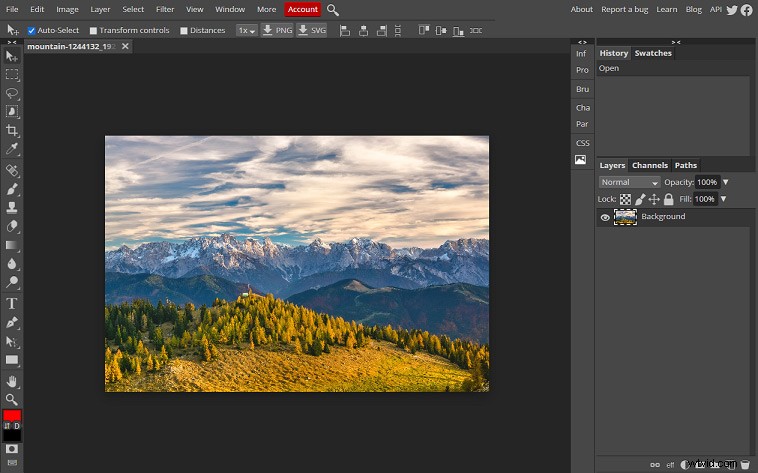
C'est une bonne alternative à Photoshop pour Chromebook pour éditer des images en ligne gratuitement. Il propose de nombreux filtres, tels que la correction de l'objectif, le flou des images, la netteté des images, etc. Il est également capable de faire pivoter, rogner, recadrer, redimensionner, aplatir et retourner des images, etc. De plus, il peut ajouter des calques et du texte aux images et appliquer des effets.
3. Polar
C'est un autre éditeur de photos Chromebook pour améliorer vos photos. Il est facile de personnaliser les images avec des couleurs et des superpositions sélectives et cela vous permet de télécharger des superpositions personnelles. Pour commencer une édition complexe, vous pouvez segmenter les images avec la technologie AI. Les autres fonctionnalités incluent les calques, les masques, les modes de fusion, etc. Et il vous permet de créer et de partager vos filtres personnalisés. Plus important encore, il peut toujours fonctionner sans connexion Internet.
4. Adobe Lightroom
Si vous souhaitez essayer d'autres programmes Adobe, Adobe Lightroom est également considéré comme l'une des meilleures alternatives à Photoshop pour Chromebook pour vous permettre de capturer et d'éditer des images époustouflantes. Avec cet éditeur de photos gratuit et puissant, vous pouvez transférer des photos brutes, régler la lumière et la couleur, appliquer des filtres aux images, faire pivoter et recadrer des images. Et avec ses fonctionnalités d'édition avancées, vous pouvez affiner les détails des photos, comme modifier la teinte et la saturation avec précision.
5. Snapseed
Si vous n'êtes pas adepte des applications de la suite Adobe, Snapseed est un meilleur éditeur de photos alternatif pour Chromebook. Il vous offre toutes les fonctionnalités d'édition d'images que vous attendez et vous permet de personnaliser vos photos sans complexité. Il vous permet de recadrer, de faire pivoter des images, d'ajouter du texte, etc.
Et cet éditeur d'images vous permet d'éditer des fichiers RAW DNG et de les exporter au format JPG, de corriger les lignes asymétriques, d'ajuster les couleurs, de retoucher l'exposition, la luminosité, la chaleur et la saturation, de brouiller des parties de photos, etc.
6. Toile
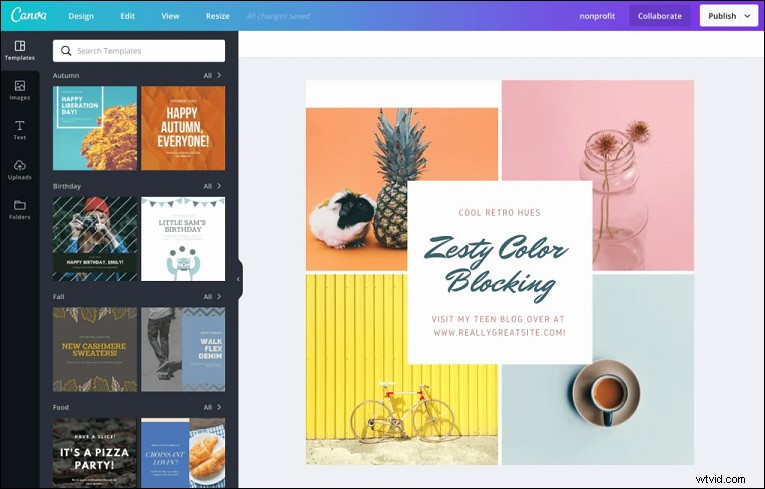
Canva est une autre alternative à Photoshop pour Chromebook. En tant qu'éditeur de photos professionnel, il vous permet de recadrer des photos pour mélanger vos compositions, redresser les images, appliquer des effets photo, rendre les images transparentes, choisir parmi des milliers d'autocollants et les ajouter gratuitement à vos images, améliorer les images avec des vignettes, etc.
Conclusion
Cet article présente 6 alternatives à Photoshop et GIMP pour Chromebook. Vous pouvez maintenant en choisir un et commencer votre retouche photo créative et votre conception.
